Home >Common Problem >How to clean up win7 system when computer C drive is full
After a period of use, I found that after running the Windows 7 operating system, the available space on the C drive gradually decreased, and the size of the available space on the C drive directly affects the running speed of the system. What should some users do when they encounter the situation where the win7 system’s C drive is suddenly full? Let me teach you how to clean the C drive on Windows 7 computer.
1. Right-click on the C drive - Properties, the following screen will appear, click Disk Cleanup.
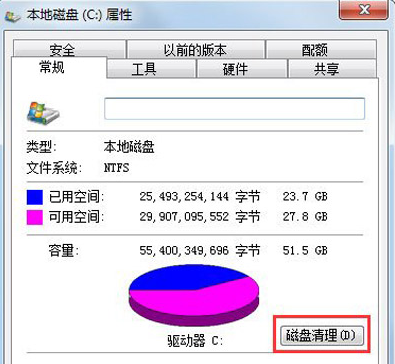
#2. When the following screen appears, check everything, click OK, and clean directly.
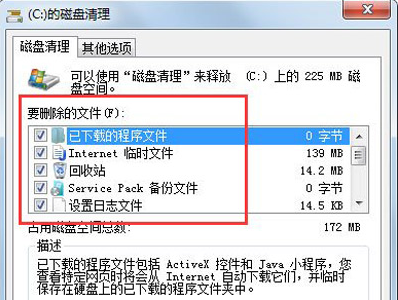
#3. Right-click the computer-Properties-System Protection, click Configure, and then select Delete.
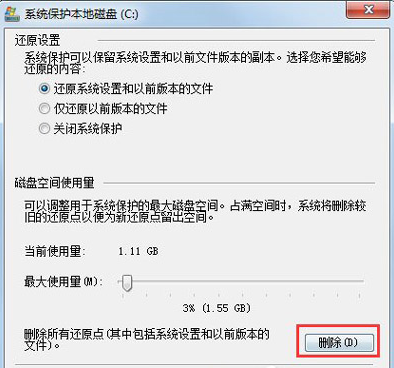
4. Switch the tab to Advanced and click Settings.
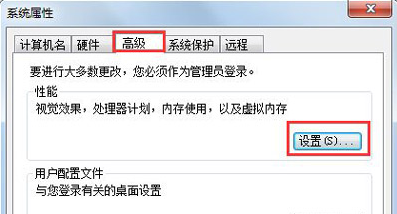
5. Set virtual memory and click Change.
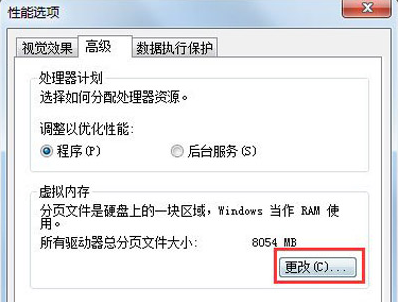
#6. Uncheck the Automatically manage paging file size for all drives, then select drive C, select no paging file, and set the virtual memory to another drive, such as drive D. , select the D drive, click Custom Size, set a minimum value and a maximum value, and finally be sure to click Set first, and then click OK.
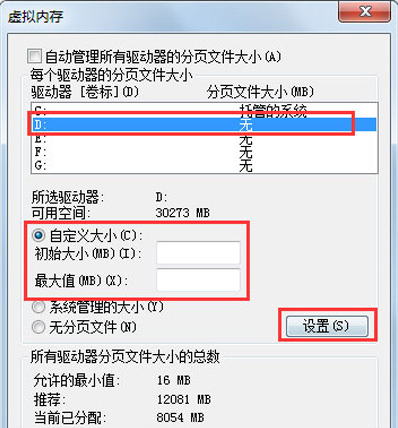
The above is the specific process of cleaning up the Windows 7 system C drive shared with you. You can refer to this method to solve the problem of the computer C drive being full.
The above is the detailed content of How to clean up win7 system when computer C drive is full. For more information, please follow other related articles on the PHP Chinese website!